Die Registerkarte 'Aktivitäten'
Die Registerkarte Aktivitäten bietet einen Überblick über die Aktivitäten der letzten 90 Tage.
Wenn Sie die Darstellung der Registerkarte Aktivitäten anpassen wollen, können Sie auf das Zahnradsymbol klicken und die Spalten auswählen, die angezeigt werden sollen. Wenn Sie den Aktivitätsfortschritt in Echtzeit sehen wollen, aktivieren Sie das Kontrollkästchen Automatisch aktualisieren. Beachten Sie, dass häufige Aktualisierungen vieler Aktivitäten die Performance des Management Servers beeinträchtigen können.
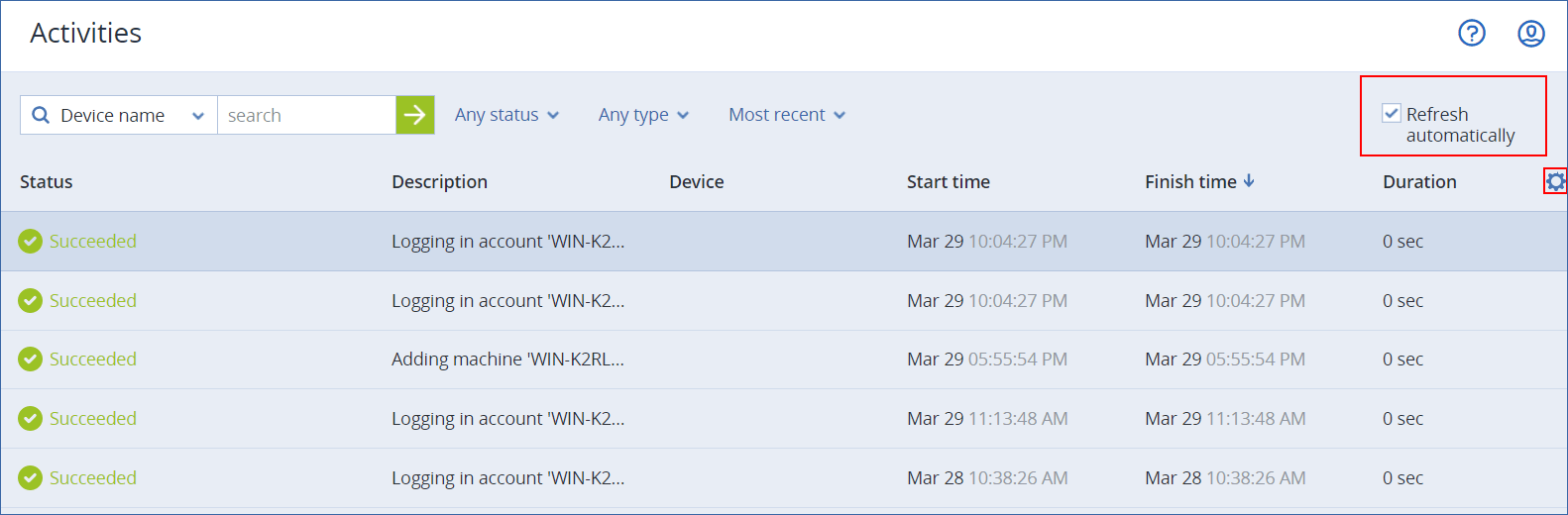
Sie können die aufgelisteten Aktivitäten nach den folgenden Kriterien durchsuchen:
-
Gerätename
Dies ist die Maschine, auf welcher die Aktivität durchgeführt wird. -
Gestartet von
Dies ist das Konto, welches die Aktivität gestartet hat.
Sie können die Aktivitäten auch nach folgenden Eigenschaften filtern:
-
Status
Zum Beispiel: erfolgreich, fehlgeschlagen, wird ausgeführt oder abgebrochen. -
Typ
Zum Beispiel: Plan wird angewendet, Backups werden gelöscht, Software-Updates werden installiert. -
Zeit
Zum Beispiel: die jüngsten Aktivitäten, die Aktivitäten der letzten 24 Stunden oder die Aktivitäten während eines bestimmten Zeitraums innerhalb der vorgegebenen Aufbewahrungsdauer.
Bearbeiten Sie die Konfigurationsdatei task_manager.yaml, wenn Sie die standardmäßige Aufbewahrungsdauer ändern wollen.
So können Sie die Aufbewahrungsdauer ändern
-
Öffnen Sie auf dier Maschine, die den Management Server ausführt, die nachfolgende Konfigurationsdatei in einem Text-Editor:
-
Unter Windows: %Program Files%\Acronis\TaskManager\task_manager.yaml
-
Unter Linux: /usr/lib/Acronis/TaskManager/task_manager.yaml
-
-
Suchen Sie den folgenden Abschnitt:
database:
connection-string: ""
run-cleanup-at: "23:59"
cleanup-batch-size: 10
max-cleanup-retries: 10
log-queries: false
max-transaction-retries: 10
shards:
- connection-string: sqlite://task-manager.sqlite
days-to-keep: 90
space: "default"
key: "00000000-0000-0000-0000-000000000000" -
Sie können die Zeile
days-to-keepan Ihre Anforderungen anpassen:Zum Beispiel:
days-to-keep: 30
Sie können die Aufbewahrungsdauer an Ihre Anforderungen anpassen. Eine Erhöhung der Aufbewahrungsdauer verschlechtert die Performance des Management Servers. -
Starten Sie den Acronis Service Manager Service neu (wie im Abschnitt 'So können Sie den Acronis Service Manager Service neu starten' beschrieben).